مشكلة في ربط المنتدى بموقع فيسبوك
3 مشترك
منتدى الدعم و المساعدة لأحلى المنتديات :: منتدى الدعم والمساعدة :: قسم المشاكل الأخرى :: أرشيف قسم "المشاكل الأخرى"
صفحة 1 من اصل 1
 مشكلة في ربط المنتدى بموقع فيسبوك
مشكلة في ربط المنتدى بموقع فيسبوك
في محاولات عمل التطبيق على موقع فيسبوك لا يمكنني إكمال التطبيق لأنني عندما أضع رابط المنتدى تظهر علامة الرفض وتظهر هذه الرسالة
This must be derived from Canvas URL, Secure Canvas URL, Unity Binary URL, Site URL, Mobile Site URL, Page Tab URL or Secure Page Tab URL. Check and correct the following domains: eihab.ibda3.org
This must be derived from Canvas URL, Secure Canvas URL, Unity Binary URL, Site URL, Mobile Site URL, Page Tab URL or Secure Page Tab URL. Check and correct the following domains: eihab.ibda3.org
 رد: مشكلة في ربط المنتدى بموقع فيسبوك
رد: مشكلة في ربط المنتدى بموقع فيسبوك
stones كتب:مرحبا
لدينا هناء شرح ربط منتداك ب الفيس بوك
او التسجيل من خلال الفيس بوك
اولا ندخل على الرابط التالي
https://developers.facebook.com/apps
تظهر لك الصورة هذه
انشاء جديد تظهر لك الصورة هذه
نضع رابط المنتدى ونختار الفئة وانشاء
تظهر لنا الصورة هذه
بعد تقديم تظهر لنا الصورة هذه
بعد كلمة السر تظهر لنا الصورة هذه مع الرقم الشفرة
اذا ننسخ رقم التعريف والشفرة
ونذهب للمنتدى من لوحة التحكم
عناصر اضافية
تحت
الفيس بوك
وهذه صورة من المنتدى
الان بعد التسجيل تظهر لنا الصورة النهائية
:hop:
 رد: مشكلة في ربط المنتدى بموقع فيسبوك
رد: مشكلة في ربط المنتدى بموقع فيسبوك
بعد اذنك اخى Stone
فى البداية احب ان اشكر المسؤالة الثانية فى المنتدى
Sauky
على اكتشافها طريقة تفعيل تلك الخاصية التى بحثت عن حل لها ولم اعرفه حيث ان كل الشروحات التى وجدتها
غير صحيحة ولا تشرح بشكل واضح
اليوم سنشرح بواسطة حوالى 5 او 7 صور تقريبا
اولا الدخول الى رابط الادوات
بالنقر هنا
تمام ستجد اول صفحة استقبال هى
انك عليك التسجيل كعضو من فريق الادوات

ستظهر تلك النافذة الصغيرة

تاكد من تفيير الكلمة لا الى نعم ثم اضغط تسجيل

ستظهر هذه الرساله اضغط موافق

فى الشريط العلوى اضغط على كلمة App او تطيبقات او تطبيق اذا كنت تستخد اللغة العربية ثم انشاء جديد

ستظهر نافذة اكتب مى المكان المشار اليه بعالم مايكل سوفت اى اسم تريد واختار من القائمة اى اختيار

بعد الضغط على انشاء ستظهر نافذة بها صورة اكتب رمز الصورة سم موافق

مبروك الان يمكنك اخذ تعريف التطبيق الخاص بك وشفرته واضافتها الى موقعك فى احلى منتدى

نذهب الى لوحة الادارة > عناصر اضافية > الشبكات الإجتماعية > نظام Facebook Connect
الشبكات الإجتماعية > نظام Facebook Connect
اضف المعرف والشفرة فى الاماكن المعلم عليها واجعل تفعيل الخاصة نعم كما بالصورة ثم سجل

تم اضافة باقى الشرح لاتمام العملية النهائية لتشغيل الخدمة بالكامل
ادخل الى الاعدادات

ستظهر لك صفحة تطلب منك اختيار نوع الرصيف
اختر موقع

اكتب اسم موقعك فى الخانتين المكتوب بهما اسم موقعنا المتواضع الرابط
ثم اضغط حفظ

للتاكد انه تم الحفظ ستجد كلمة تم الحفظ مثل تلك

ثم ادخل على الاختيار المعلم بالصورة
عليك بتنشيط تلك الخاصية المعطلة لتمكين الجميع من استخدام الربط بين موقعك وحسابهم الخاص بالفيس بوك
اضافة هامة جدا عليك باضافة البريد الالكترونى
Contact Email
لتفادى مشاكل عدم تفعيل التطبيق للجميع بسبب لانه قد لا يقبل تفعيل الخطوة الاخيره بالشرع بدون بريد الكترونى
فى حالة عدم وجود البريد الالكترونى ستجد تلك المشكله

لذلك ادخل البريد الايكترونى بصفحة الاعدادات

ثم عد الى تلك الصفحة بالصورة التاليه واكمل

والسبب انه اذا كان هذا الاختيار معطل سوف تظهر تلك الرسالة لاى شخص غيرك
والسبب انه التطبيق متاح فقط لصاحب الحساب

لذلك عليك بتفعيل هذه الخاصية وعند التفعيل سيطلب منك التاكيد
اضغط تاكيد

مبروك تم التفعيل

والنتيجة سيعمل بكل تاكيد

اخر اثبات وهو انه سيعمل لدى الجميع

انتهى الشرح

ولن اسامح اى احد ينقل مجهودنا وينسبة لنفسة مطلقا
Sauky
على اكتشافها طريقة تفعيل تلك الخاصية التى بحثت عن حل لها ولم اعرفه حيث ان كل الشروحات التى وجدتها
غير صحيحة ولا تشرح بشكل واضح
اليوم سنشرح بواسطة حوالى 5 او 7 صور تقريبا
اولا الدخول الى رابط الادوات
بالنقر هنا
تمام ستجد اول صفحة استقبال هى
انك عليك التسجيل كعضو من فريق الادوات
ستظهر تلك النافذة الصغيرة
تاكد من تفيير الكلمة لا الى نعم ثم اضغط تسجيل
ستظهر هذه الرساله اضغط موافق
فى الشريط العلوى اضغط على كلمة App او تطيبقات او تطبيق اذا كنت تستخد اللغة العربية ثم انشاء جديد
ستظهر نافذة اكتب مى المكان المشار اليه بعالم مايكل سوفت اى اسم تريد واختار من القائمة اى اختيار
بعد الضغط على انشاء ستظهر نافذة بها صورة اكتب رمز الصورة سم موافق
مبروك الان يمكنك اخذ تعريف التطبيق الخاص بك وشفرته واضافتها الى موقعك فى احلى منتدى
نذهب الى لوحة الادارة > عناصر اضافية >
اضف المعرف والشفرة فى الاماكن المعلم عليها واجعل تفعيل الخاصة نعم كما بالصورة ثم سجل
تم اضافة باقى الشرح لاتمام العملية النهائية لتشغيل الخدمة بالكامل
ادخل الى الاعدادات
ستظهر لك صفحة تطلب منك اختيار نوع الرصيف
اختر موقع
اكتب اسم موقعك فى الخانتين المكتوب بهما اسم موقعنا المتواضع الرابط
ثم اضغط حفظ
للتاكد انه تم الحفظ ستجد كلمة تم الحفظ مثل تلك
ثم ادخل على الاختيار المعلم بالصورة
عليك بتنشيط تلك الخاصية المعطلة لتمكين الجميع من استخدام الربط بين موقعك وحسابهم الخاص بالفيس بوك
اضافة هامة جدا عليك باضافة البريد الالكترونى
Contact Email
لتفادى مشاكل عدم تفعيل التطبيق للجميع بسبب لانه قد لا يقبل تفعيل الخطوة الاخيره بالشرع بدون بريد الكترونى
فى حالة عدم وجود البريد الالكترونى ستجد تلك المشكله
لذلك ادخل البريد الايكترونى بصفحة الاعدادات
ثم عد الى تلك الصفحة بالصورة التاليه واكمل
والسبب انه اذا كان هذا الاختيار معطل سوف تظهر تلك الرسالة لاى شخص غيرك
والسبب انه التطبيق متاح فقط لصاحب الحساب
لذلك عليك بتفعيل هذه الخاصية وعند التفعيل سيطلب منك التاكيد
اضغط تاكيد
مبروك تم التفعيل
والنتيجة سيعمل بكل تاكيد
اخر اثبات وهو انه سيعمل لدى الجميع
انتهى الشرح

ولن اسامح اى احد ينقل مجهودنا وينسبة لنفسة مطلقا
 مواضيع مماثلة
مواضيع مماثلة» مشكلة في ربط المنتدى بموقع فيسبوك
» مشكلة تخص دعوة الاصدقاء من فيسبوك
» مشكلة بموقع servimg.com
» مشكلة بموقع هيتسكين
» هل توجد مشكلة بموقع servimg ؟؟
» مشكلة تخص دعوة الاصدقاء من فيسبوك
» مشكلة بموقع servimg.com
» مشكلة بموقع هيتسكين
» هل توجد مشكلة بموقع servimg ؟؟
منتدى الدعم و المساعدة لأحلى المنتديات :: منتدى الدعم والمساعدة :: قسم المشاكل الأخرى :: أرشيف قسم "المشاكل الأخرى"
صفحة 1 من اصل 1
صلاحيات هذا المنتدى:
لاتستطيع الرد على المواضيع في هذا المنتدى
 الرئيسية
الرئيسية انشاء منتدى مجاني
انشاء منتدى مجاني
 من طرف إيهاب الأمين الإثنين 5 مايو 2014 - 14:16
من طرف إيهاب الأمين الإثنين 5 مايو 2014 - 14:16









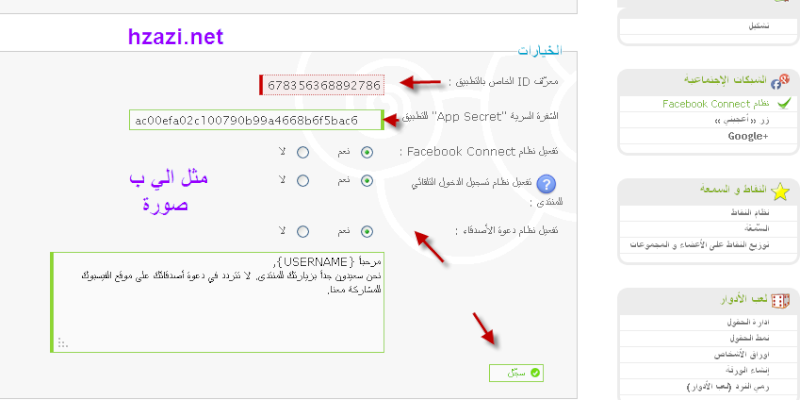
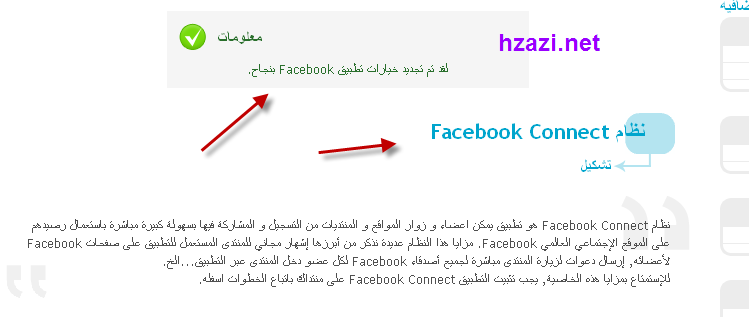



 Facebook
Facebook Twitter
Twitter Youtube
Youtube
